
เมื่อทำงานกับผู้อื่นในรูปแบบ Google แบบฟอร์ม การแบ่งปันและการจัดการการตอบสนองไม่ใช่เรื่องง่าย อย่างไรก็ตามคุณสามารถกำหนดค่าแบบฟอร์ม Google เพื่อส่งคำตอบโดยตรงไปยังที่อยู่อีเมลเฉพาะหรือที่อยู่หลายรายการ นี่คือวิธี
ทำไมต้องตอบกลับในการแจ้งเตือนทางอีเมลของคุณ?
Google แบบฟอร์มตามค่าเริ่มต้นจะแจ้งเตือนคุณเกี่ยวกับอีเมลเกี่ยวกับการตอบสนองใหม่โดยไม่รวมข้อมูลการตอบกลับ คุณอาจต้องการหลีกเลี่ยงความยุ่งยากในการเปิดแดชบอร์ด Google Forms และแบ่งปันข้อมูลกับผู้อื่น สำหรับสิ่งนั้นคุณจะต้องติดตั้ง Add-on ที่จะแจ้งให้คุณทราบ กับ ข้อมูลการตอบกลับในอีเมล
นอกจากนี้คุณสามารถเลือกที่จะรวบรวมข้อมูลนั้นในกล่องจดหมายอีเมลที่เฉพาะเจาะจงหรืออีเมลหลายฉบับหากคุณทำงานกับผู้อื่น
ที่เกี่ยวข้อง: คู่มือเริ่มต้นของ Google แบบฟอร์ม
ติดตั้ง Add-on การแจ้งเตือนทางอีเมลในแบบฟอร์ม Google
เพื่อเริ่มต้นเปิด เว็บไซต์ Google Forms ในเว็บเบราว์เซอร์บนคอมพิวเตอร์ของคุณและเลือกแบบฟอร์มที่คุณต้องการในการปรับแต่งการแจ้งเตือนสำหรับ
คลิกจุดแนวตั้งสามจุดที่มุมบนขวาของหน้าต่างและเลือก "Add-ons" จากเมนูที่เปิดขึ้น
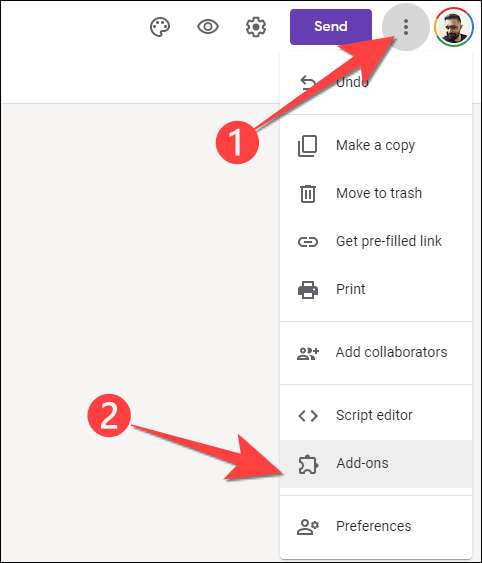
ในแถบค้นหาที่ด้านบนให้พิมพ์ "การแจ้งเตือนทางอีเมลสำหรับแบบฟอร์ม" แล้วกด ENTER คลิก Add-on "การแจ้งเตือนทางอีเมลสำหรับแบบฟอร์ม" ของ Google
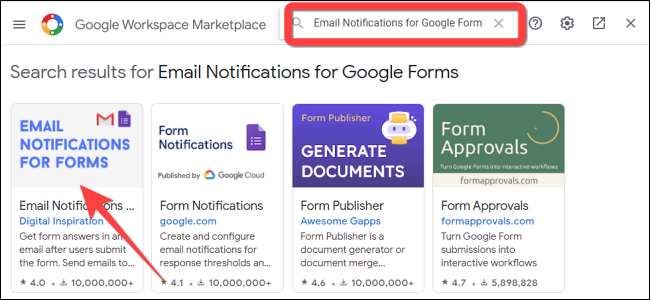
เมื่อหน้า "การแจ้งเตือนทางอีเมลสำหรับแบบฟอร์ม" เปิดให้คลิกปุ่ม "ติดตั้ง"
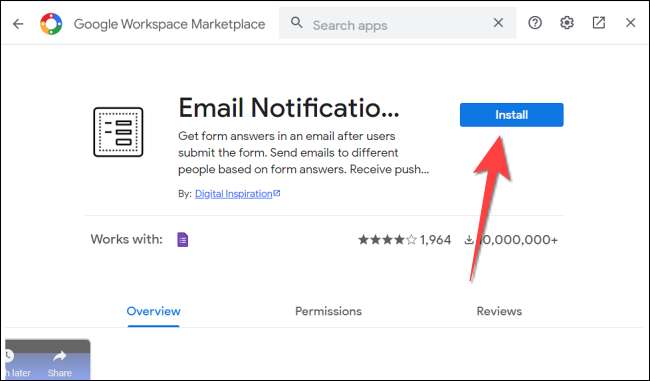
เลือก "ดำเนินการต่อ" เพื่ออนุญาตให้ติดตั้ง Add-on ติดตั้ง
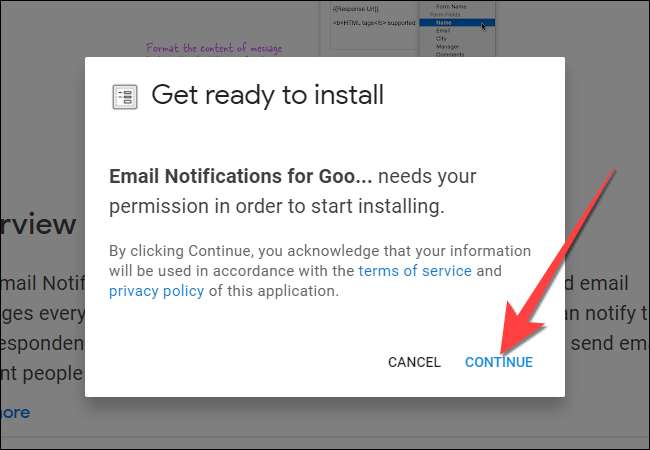
ถัดไปเลือกบัญชี Google ที่เชื่อมโยงกับแบบฟอร์มเพื่อติดตั้ง Add-on แล้วคลิกปุ่ม "อนุญาต"
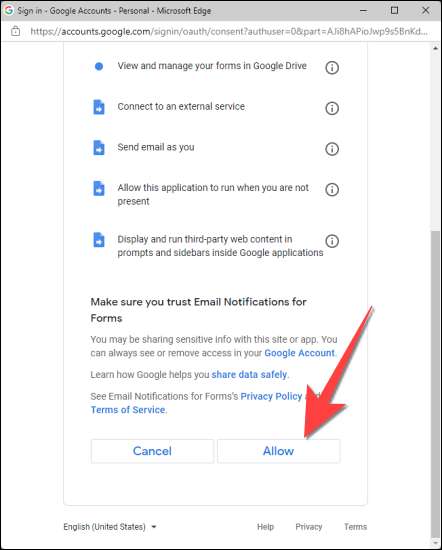
หลังจากติดตั้ง Add-on ให้แตะปุ่มปิดที่มุมบนขวาเพื่อออกจากเมนู Add-ons และกลับไปที่หน้าจอ Google Forms ของคุณ
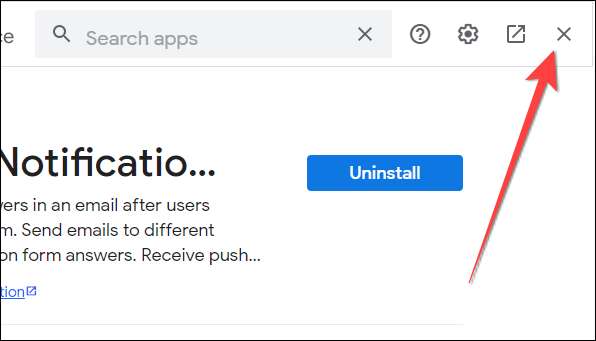
กำหนดค่า Add-on เพื่อส่งคำตอบไปยังอีเมล
ตอนนี้คุณจะต้องกำหนดค่า Add-on เพื่อส่งคำตอบไปยังที่อยู่อีเมลเฉพาะหรืออีเมลหลายฉบับโดยอัตโนมัติ
เลือกปุ่ม "add-ons" รูปแบบตัวต่อที่ด้านบนและเลือก "การแจ้งเตือนทางอีเมลสำหรับฟอร์ม" Add-on จากแบบเลื่อนลง
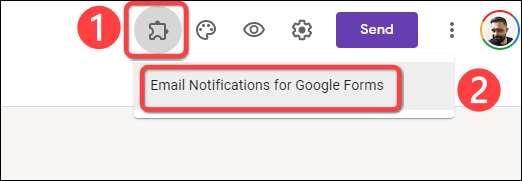
เลือก "สร้างการแจ้งเตือนทางอีเมล" จากหน้าต่างลอยที่ปรากฏขึ้น
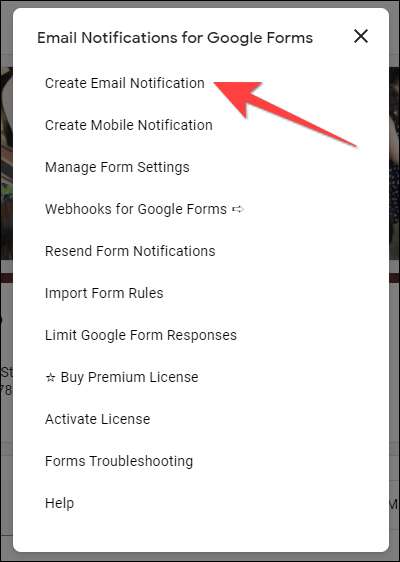
ที่เปิดหน้าต่าง "จัดการกฎ" ขนาดเล็กที่มุมล่างซ้าย คลิกปุ่ม "เพิ่มกฎ" นอกจากนี้คุณสามารถเปลี่ยนรูปแบบเขตเวลาและวันที่ของแบบฟอร์ม
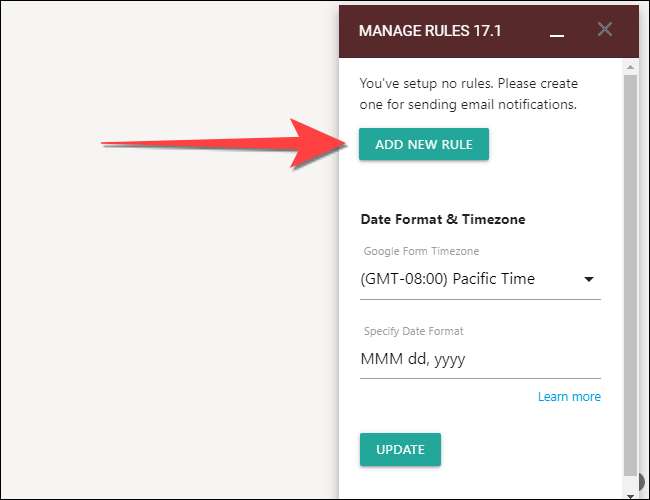
ภายใต้หัวข้อ "ชื่อกฎ" พิมพ์ชื่อกฎที่กำหนดเองที่คุณต้องการเก็บไว้ จากนั้นเพิ่มที่อยู่อีเมลที่คุณต้องการแจ้งเตือนและส่งคำตอบไปที่ นอกจากนี้คุณยังสามารถเลือกนามแฝง Gmail ที่แตกต่างกันในฐานะ "อีเมลของผู้ส่ง" หากคุณวางแผนที่จะส่งอีเมลแทนที่จะแบ่งปันลิงค์
บันทึก: ใช้เครื่องหมายจุลภาคเพื่อแยกที่อยู่อีเมลเพิ่มเติมในกล่อง "ที่อยู่อีเมลเพื่อแจ้งเตือน"
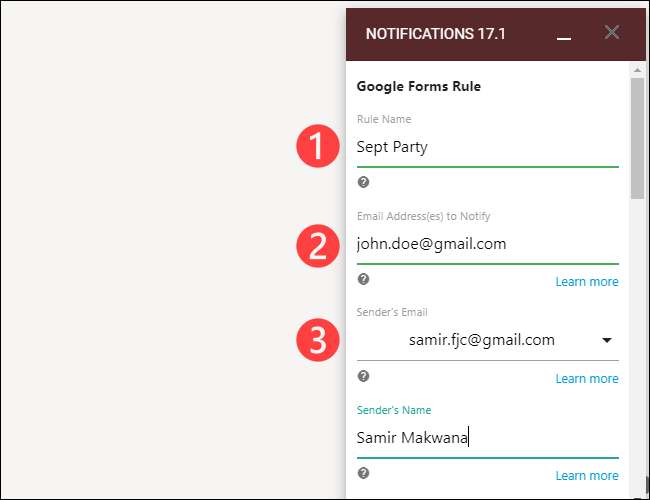
เลื่อนไปที่ด้านล่างของหน้าต่างและเลือกปุ่ม "บันทึกกฎ" เพื่อบันทึกการเปลี่ยนแปลง
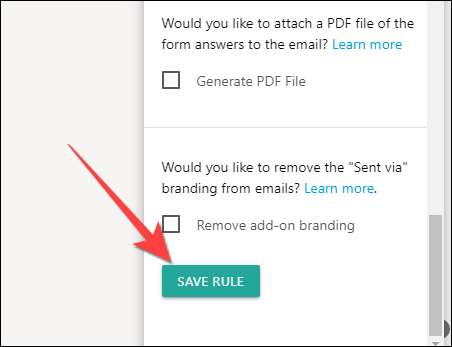
แค่นั้นแหละ! การแจ้งเตือนพร้อมคำตอบสำหรับแบบฟอร์มของคุณจะลงจอดในที่อยู่อีเมลที่เกี่ยวข้องที่เลือกเพื่อแจ้งเตือน คุณอาจต้องการ จำกัด การตอบสนองสำหรับฟอร์ม Google แบบฟอร์มเพื่อป้องกันคำตอบที่ซ้ำกันใด ๆ
ที่เกี่ยวข้อง: วิธีการ จำกัด การตอบสนองในแบบฟอร์มของ Google







